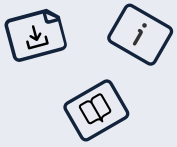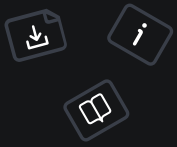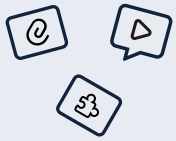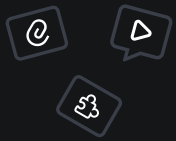Instalēšanas instrukcijas
Ir daži pamatpriekšnoteikumi, pirms varat instalēt Flight. Galvenokārt jums būs jā:
- Instalē PHP sistēmā
- Instalē Composer labākai izstrādātāju pieredzei.
Pamatinstalēšana
Ja izmantojat Composer, varat izpildīt šādu komandu:
composer require flightphp/coreTas tikai ievietos Flight kodola failus jūsu sistēmā. Jums būs jādefinē projekta struktūra, izkārtojums, atkarības, konfigurācijas, automātiskā ielāde utt. Šī metode nodrošina, ka nav instalētas citas atkarības, izņemot Flight.
Varat arī lejupielādēt failus tieši un izvilkt tos savā tīmekļa direktorijā.
Ieteicamā instalēšana
Ir augsti ieteicams sākt ar flightphp/skeleton lietotni jebkuram jaunam projektam. Instalēšana ir viegla.
composer create-project flightphp/skeleton my-project/Tas iestatīs jūsu projekta struktūru, konfigurēs automātisko ielādi ar vārdtelpām, iestatīs konfigurāciju un nodrošinās citas rīkus, piemēram, Tracy, Tracy Extensions un Runway.
Konfigurējiet savu tīmekļa serveri
Iebūvētais PHP izstrādes serveris
Šī ir vienkāršākā metode, lai sāktu darbu. Varat izmantot iebūvēto serveri, lai palaistu savu lietotni un pat izmantot SQLite datubāzei (tik ilgi, kamēr sqlite3 ir instalēts jūsu sistēmā), un neprasīt gandrīz neko! Vienreiz instalējot PHP, vienkārši izpildiet šādu komandu:
php -S localhost:8000
# vai ar skeleton lietotni
composer startPēc tam atveriet pārlūku un dodieties uz http://localhost:8000.
Ja vēlaties padarīt sava projekta dokumenta saknes direktoriju citu direktoriju (Piem.: jūsu projekts ir ~/myproject, bet jūsu dokumenta sakne ir ~/myproject/public/), varat izpildīt šādu komandu, atrodoties ~/myproject direktorijā:
php -S localhost:8000 -t public/
# ar skeleton lietotni tas jau ir konfigurēts
composer startPēc tam atveriet pārlūku un dodieties uz http://localhost:8000.
Apache
Pārliecinieties, ka Apache jau ir instalēts jūsu sistēmā. Ja nē, meklējiet Google, kā instalēt Apache jūsu sistēmā.
Apache gadījumā rediģējiet savu .htaccess failu ar šādu:
RewriteEngine On
RewriteCond %{REQUEST_FILENAME} !-f
RewriteCond %{REQUEST_FILENAME} !-d
RewriteRule ^(.*)$ index.php [QSA,L]Piezīme: Ja nepieciešams izmantot flight apakšdirektorijā, pievienojiet rindu
RewriteBase /subdir/tieši pēcRewriteEngine On.Piezīme: Ja vēlaties aizsargāt visus servera failus, piemēram, db vai env failu. Ievietojiet to savā
.htaccessfailā:
RewriteEngine On
RewriteRule ^(.*)$ index.phpNginx
Pārliecinieties, ka Nginx jau ir instalēts jūsu sistēmā. Ja nē, meklējiet Google, kā instalēt Nginx jūsu sistēmā.
Nginx gadījumā pievienojiet šādu savai servera deklarācijai:
server {
location / {
try_files $uri $uri/ /index.php;
}
}Izveidojiet savu index.php failu
Ja veicat pamatinstalēšanu, jums būs nepieciešams kāds kods, lai sāktu.
<?php
// Ja izmantojat Composer, iekļaujiet autoloader.
require 'vendor/autoload.php';
// ja neizmantojat Composer, ielādējiet framework tieši
// require 'flight/Flight.php';
// Tad definējiet maršrutu un piešķiriet funkciju, lai apstrādātu pieprasījumu.
Flight::route('/', function () {
echo 'hello world!';
});
// Visbeidzot, palaidiet framework.
Flight::start();Ar skeleton lietotni tas jau ir konfigurēts un apstrādāts jūsu app/config/routes.php failā. Pakalpojumi ir konfigurēti app/config/services.php.
PHP instalēšana
Ja jums jau ir instalēts php jūsu sistēmā, izlaidiet šīs instrukcijas un pārejiet uz lejupielādes sadaļu.
macOS
PHP instalēšana, izmantojot Homebrew
-
Instalējiet Homebrew (ja vēl nav instalēts):
- Atveriet Termināli un izpildiet:
/bin/bash -c "$(curl -fsSL https://raw.githubusercontent.com/Homebrew/install/HEAD/install.sh)"
- Atveriet Termināli un izpildiet:
-
Instalējiet PHP:
- Instalējiet jaunāko versiju:
brew install php - Lai instalētu specifisku versiju, piemēram, PHP 8.1:
brew tap shivammathur/php brew install shivammathur/php/php@8.1
- Instalējiet jaunāko versiju:
-
Pārslēdzieties starp PHP versijām:
- Atvienojiet pašreizējo versiju un saistiet vēlamo versiju:
brew unlink php brew link --overwrite --force php@8.1 - Pārbaudiet instalēto versiju:
php -v
- Atvienojiet pašreizējo versiju un saistiet vēlamo versiju:
Windows 10/11
PHP instalēšana manuāli
-
Lejupielādējiet PHP:
- Apmeklējiet PHP for Windows un lejupielādējiet jaunāko vai specifisku versiju (piem., 7.4, 8.0) kā ne-vītu drošu zip failu.
-
Izvelciet PHP:
- Izvelciet lejupielādēto zip failu uz
C:\php.
- Izvelciet lejupielādēto zip failu uz
-
Pievienojiet PHP sistēmas PATH:
- Dodieties uz Sistēmas īpašībām > Vides mainīgajiem.
- Sadaļā Sistēmas mainīgie, atrast Path un noklikšķiniet Rediģēt.
- Pievienojiet ceļu
C:\php(vai kur izvelcāt PHP). - Noklikšķiniet Labi, lai aizvērtu visus logus.
-
Konfigurējiet PHP:
- Kopējiet
php.ini-developmentuzphp.ini. - Rediģējiet
php.ini, lai konfigurētu PHP pēc vajadzības (piem., iestatietextension_dir, iespējiet paplašinājumus).
- Kopējiet
-
Pārbaudiet PHP instalēšanu:
- Atveriet Komandu uzvedni un izpildiet:
php -v
- Atveriet Komandu uzvedni un izpildiet:
Vairāku PHP versiju instalēšana
-
Atkārtojiet iepriekšējos soļus katrai versijai, izvietojot katru atsevišķā direktorijā (piem.,
C:\php7,C:\php8). -
Pārslēdzieties starp versijām, pielāgojot sistēmas PATH mainīgo, lai norādītu uz vēlamo versijas direktoriju.
Ubuntu (20.04, 22.04 utt.)
PHP instalēšana, izmantojot apt
-
Atjauniniet paketes sarakstus:
- Atveriet Termināli un izpildiet:
sudo apt update
- Atveriet Termināli un izpildiet:
-
Instalējiet PHP:
- Instalējiet jaunāko PHP versiju:
sudo apt install php - Lai instalētu specifisku versiju, piemēram, PHP 8.1:
sudo apt install php8.1
- Instalējiet jaunāko PHP versiju:
-
Instalējiet papildu moduļus (pēc izvēles):
- Piemēram, lai instalētu MySQL atbalstu:
sudo apt install php8.1-mysql
- Piemēram, lai instalētu MySQL atbalstu:
-
Pārslēdzieties starp PHP versijām:
- Izmantojiet
update-alternatives:sudo update-alternatives --set php /usr/bin/php8.1
- Izmantojiet
-
Pārbaudiet instalēto versiju:
- Izpildiet:
php -v
- Izpildiet:
Rocky Linux
PHP instalēšana, izmantojot yum/dnf
-
Iespējojiet EPEL repozitoriju:
- Atveriet Termināli un izpildiet:
sudo dnf install epel-release
- Atveriet Termināli un izpildiet:
-
Instalējiet Remi's repozitoriju:
- Izpildiet:
sudo dnf install https://rpms.remirepo.net/enterprise/remi-release-8.rpm sudo dnf module reset php
- Izpildiet:
-
Instalējiet PHP:
- Lai instalētu noklusēto versiju:
sudo dnf install php - Lai instalētu specifisku versiju, piemēram, PHP 7.4:
sudo dnf module install php:remi-7.4
- Lai instalētu noklusēto versiju:
-
Pārslēdzieties starp PHP versijām:
- Izmantojiet
dnfmoduļa komandu:sudo dnf module reset php sudo dnf module enable php:remi-8.0 sudo dnf install php
- Izmantojiet
-
Pārbaudiet instalēto versiju:
- Izpildiet:
php -v
- Izpildiet:
Vispārīgas piezīmes
- Izstrādes vidēs ir svarīgi konfigurēt PHP iestatījumus saskaņā ar jūsu projekta prasībām.
- Pārslēdzoties uz PHP versijām, pārliecinieties, ka visas attiecīgās PHP paplašinājumi ir instalēti specifiskajai versijai, ko plānojat izmantot.
- Pārsāciet savu tīmekļa serveri (Apache, Nginx utt.) pēc PHP versiju pārslēgšanas vai konfigurāciju atjaunināšanas, lai piemērotu izmaiņas.